Controlar tu casa con el Apple Watch
La app Casa proporciona una forma segura de controlar accesorios compatibles con HomeKit, tales como luces, cerraduras, TV inteligentes, termostatos, persianas y enchufes inteligentes. Además, puedes enviar y recibir mensajes por Interfón en dispositivos compatibles, así como ver las transmisiones de video de las cámaras mediante la función de video seguro de HomeKit.
La primera vez que abras la app Casa en tu iPhone, el asistente de configuración te ayudará a crear una casa. Después podrás definir habitaciones, agregar accesorios compatibles con HomeKit y crear ambientaciones. Los accesorios, ambientaciones y habitaciones que agregues en tu iPhone estarán disponibles en tu Apple Watch. Consulta Configurar accesorios con Casa en el iPhone en el Manual de uso del iPhone para obtener información sobre cómo configurar la app Casa en tu iPhone.
Consultar el estado de tu casa
Ve a la app Casa
 en tu Apple Watch.
en tu Apple Watch.
Desliza para ver lo siguiente:
Cámaras: aparece video de hasta cuatro cámaras cerca de la parte superior de la pantalla. Toca una cámara para ver su transmisión de video.
Categorías: toca una categoría como Clima, Luces, Seguridad, Bocinas y TV o Electricidad para mostrar información relacionada en una sola pantalla y organizada por habitación. Si aparece un número junto a una categoría, significa que un accesorio puede requerir tu atención: por ejemplo, la temperatura registrada por tu termostato o una puerta principal sin cerrar con llave. Sólo toca un botón para controlar el accesorio u obtener más información.
Consejo: Puedes controlar rápidamente todas las luces y bocinas de tu casa. Por ejemplo, si hay varias luces encendidas, toca la categoría Luces y elige Todas las luces apagadas. En la categoría Bocinas, toca Pausar todo para pausar la reproducción de sonido en todas las bocinas.
Accesorios relevantes: las ambientaciones y accesorios relevantes para el momento se muestran cerca de la parte superior de la pantalla. Por ejemplo, se podría mostrar una cafetera durante la mañana, y la lámpara de tu cuarto por las noches.
Controlar ambientaciones y accesorios de smart home
Siri: Pídele a Siri algo como “Enciende las luces” o “Activa mi ambientación de lectura”. Consulta Controlar el Apple Watch y los accesorios de smart home con Siri.
Para hacerlo sin usar Siri:
Ve a la app Casa
 en tu Apple Watch.
en tu Apple Watch.Realiza una de las siguientes acciones:
Encender o apagar un accesorio: toca el accesorio (como una luz) o, si quieres quitarle el cerrojo a una cerradura compatible, toca el botón de una llave de casa.
Ajustar la configuración de un accesorio: toca
 de un accesorio.
de un accesorio.Los controles disponibles dependen del tipo de accesorio. Por ejemplo, para algunas luces, se mostrarán controles tanto para el brillo como para el color. Desliza a la izquierda para ver los controles adicionales.
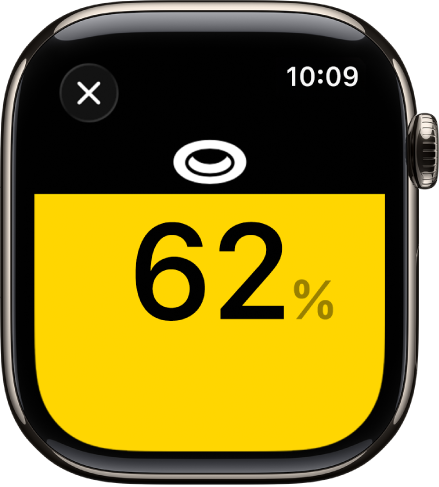
Toca
 para regresar a la lista de accesorios.
para regresar a la lista de accesorios.Controlar los accesorios favoritos, ambientaciones o accesorios de una habitación: toca
 , elige Favoritos, Ambientaciones o una habitación y toca una ambientación o accesorio, o bien elige
, elige Favoritos, Ambientaciones o una habitación y toca una ambientación o accesorio, o bien elige  para ajustar la configuración del accesorio.
para ajustar la configuración del accesorio.Visualizar la transmisión de una cámara: toca una cámara. si tienes más de cuatro cámaras, toca el botón + para verlas todas.
También puedes tocar una habitación que tenga una cámara y elegir la cámara.
Ejecutar una escena toca
 , selecciona Escenas y luego elige una.
, selecciona Escenas y luego elige una.
Ver otra casa
Si tienes más de una casa configurada, puedes elegir la que quieres ver en tu Apple Watch.
Ve a la app Casa
 en tu Apple Watch.
en tu Apple Watch.Toca
 dos veces y elige una casa.
dos veces y elige una casa.